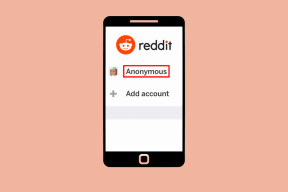Kako narediti katero koli sliko primerno za ozadje v sistemu Android
Miscellanea / / November 06, 2023
Vsi radi prilagajamo svoje pametne telefone lepa in prijetna ozadja ki pogosto ustvarijo razpoloženje vsakič, ko jih vidimo. Pogosto pa naletimo tudi na ozadja ali slike, ki jih želimo nastaviti, a se zdi, da ne ustrezajo zaslonu. Ta vodnik vam bo pokazal, kako narediti katero koli sliko primerno za ozadje v napravi Android.

Težava se večinoma pojavi pri slikah ločljivosti, ki se razlikujejo od vaše naprave Android. V tem članku vam želimo pokazati tri metode, ki vam bodo pomagale prilagoditi sliko na zaslon kot ozadje. Začnimo!
Preberite tudi: Kako nastaviti in uporabljati ozadje AI v sistemu Android 14
1. Obrežite ozadje, da ustreza ločljivosti
Če vaša naprava Android ne omogoča, da izberete določen del slike, ki ga želite kot ozadje, lahko ročno obrežete ozadje in izberete želeno območje. Vendar pa bi radi vedeli ločljivost zaslona vaše naprave Android, da bi popolno prilagodili izbiro pridelka.
Specifikacije vaše naprave si lahko ogledate na Wikipedia in zabeležite ločljivost zaslona. Za primer bomo vzeli OnePlus Pro.
Korak 1: Zabeležite si resolucijo.
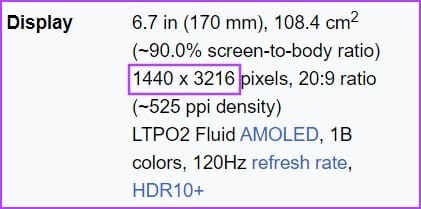
2. korak: Zdaj uporabite orodje za obrezovanje in spreminjanje velikosti slike. Uporabite lahko spletni urejevalnik slik ali lokalno orodje. PhotoscapeX je brezplačno orodje, ki ga priporočamo.
Prenesite PhotoScape X v sistem Windows
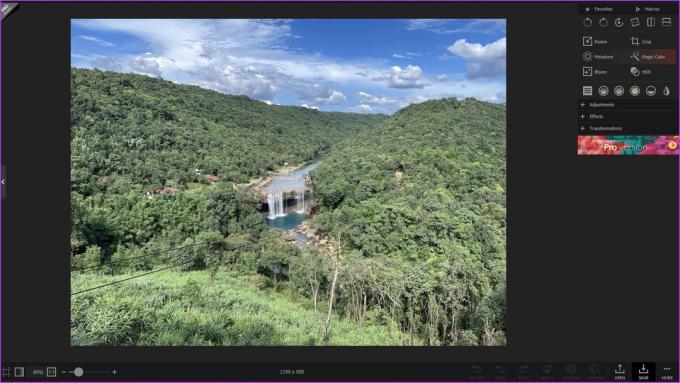
3. korak: Zdaj lahko uporabite možnost obrezovanja in nastavite dimenzije glede na ločljivost.
Ločljivost vaše naprave lahko presega velikost slike, ki jo želite obrezati. V takšnih primerih lahko ločljivost delite s faktorjem, da dimenzije ostanejo znotraj omejitve. Medtem ko vam večina orodij pomaga samodejno izbrati primerno razmerje stranic, ga tukaj spremenite ročno.
Nasveti za ročno spreminjanje ločljivosti ozadja
- Določite trenutno ločljivost vaše slike. Recimo, da je vaša slika 1920 x 1080 slikovnih pik.
- Izračunajte razmerje stranic želene ločljivosti. Na primer, če želite zmanjšati ločljivost za polovico, jo lahko izračunate na naslednji način: nova širina = trenutna širina/2 in nova višina = trenutna višina/2. Izberite faktor, ki ohranja novo višino in širino znotraj meje.
- V tem primeru bi bila nova ločljivost 960 × 540 slikovnih pik.
- Če je ločljivost naprave manjša od velikosti slike, ki jo želite obrezati, lahko ločljivost obrezovanja pomnožite s faktorjem, da se popolnoma prilega vašemu zaslonu.
Izberite območje in shranite obrezano sliko, in že ste pripravljeni!

2. Razširite ležeče ozadje: pretvorite sliko v velikost ozadja telefona
Pri metodi, ki smo jo pravkar razložili, obstaja opozorilo. Ko obrežete sliko, zamudite veliko podrobnosti, saj obdržite le del slike za ozadje. Tukaj je opisano, kako lahko navpično razširite sliko, da se več podrobnosti prilega ozadju.
Če ima vaša ležeča slika dosledne podrobnosti ene barve na vrhu/spodaj, lahko ozadje razširite z Snapseed. Poskusite po spodnjih korakih!
Korak 1: Namestite Snapseed iz trgovine Google Play. Uporabite lahko spodnjo povezavo.
Prenesite Snapseed
2. korak: Odprite aplikacijo Snapseed in odprite fotografijo, ki jo želite nastaviti za ozadje.
3. korak: Dotaknite se možnosti Orodja. Dotaknite se Razširi.
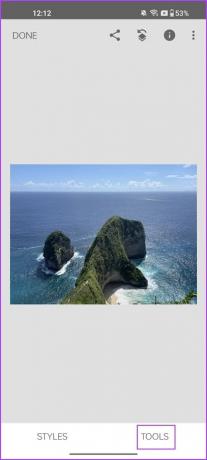
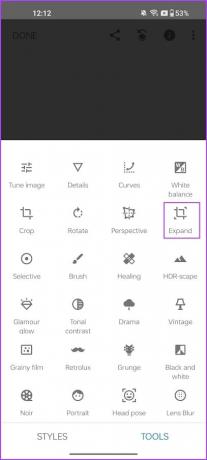
4. korak: Ozadje lahko navpično razširite. Algoritem bo poskušal ponoviti podrobnosti, da se razširitev zlije s sliko. Za najboljše rezultate zagotovite, da ima območje, ki ga razširjate, dosledno barvo in preproste elemente.
Možnost Razširi lahko uporabite večkrat, dokler ne dobite želene višine.
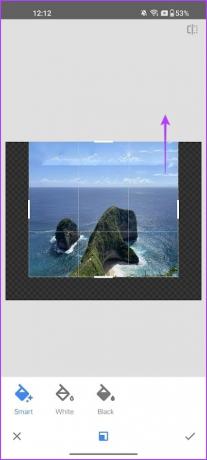
Tukaj je primerjava "prej in potem". Razširjena slika bo boljša kot ozadje.
Namig: Uporabite lahko orodje »Celjenje« v Snapseedu ali »Magic Eraser« v storitvi Google Photos (če ste naročeni na Google One), da odstranite vse nepotrebne elemente, ki se pojavljajo v razširjenem delu slike.
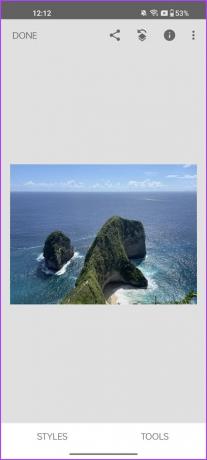
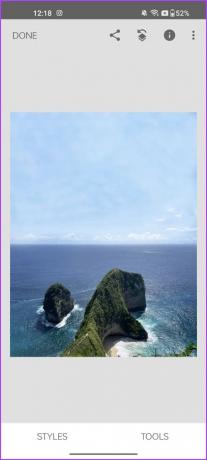
Če pa vaša slika ni enostavna in s Snapseedom ne vidite uporabnih rezultatov, je tu še ena rešitev.
3. Dodajte obrobe in naredite ozadje, ki se popolnoma prilega zaslonu
Z aplikacijo lahko spremenite velikost slike z obrobami, da se prilega enako kot ozadje. To vam lahko pomaga obdržati več delov slike. Tukaj je opisano, kako uporabljati Square Pic – zanesljivo aplikacijo, ki vam omogoča dodajanje robov vašim slikam.
Korak 1: Prenesite aplikacijo SquarePic na svojo napravo Android. Uporabite spodnjo povezavo, da jo prenesete iz Trgovine Play.
Prenesite SquarePic
2. korak: Odprite sliko z aplikacijo SquarePic. Dotaknite se Postavitev.
3. korak: Izberite postavitev, ki navpično poveča velikost slike.
4. korak: pomanjšajte ali povečajte, dokler ne želite.
5. korak: Pritisnite Shrani.
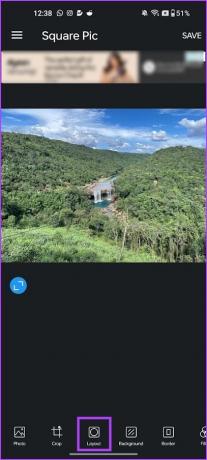
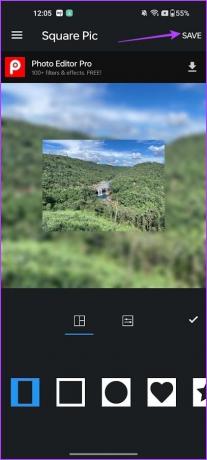
Kot lahko vidite, obdržite dober del slike, ko jo uporabljate kot ozadje.

To je vse, kar morate vedeti o tem, kako popolnoma prilagoditi ozadje vaši napravi Android. Če imate dodatna vprašanja, si lahko ogledate razdelek s pogostimi vprašanji spodaj.
Pogosta vprašanja o ozadjih za Android
ja Med izbiro slike za ozadje v napravi Android lahko omogočite pomikanje po ozadju.
Živa ozadja lahko porabijo več baterije kot statična ozadja, ker so aktivna in lahko zahtevajo dodatno procesorsko moč in podatke za predstavitev interaktivnih in gibljivih slik.
Priporočamo ozadja in uradno aplikacijo za ozadja podjetja Google.
Nastavite katero koli sliko kot ozadje v sistemu Android
Upamo, da vam bo ta članek pomagal namestiti katero koli sliko kot ozadje v napravi Android. Če pa želite uporabiti lastna ozadja, se prepričajte, da posnamete slike v pokončni usmerjenosti. To je najboljši način za uporabo slik, kot so ozadje, brez obrezovanja ali povečevanja.
Nazadnje posodobljeno 4. novembra 2023
Zgornji članek lahko vsebuje pridružene povezave, ki pomagajo pri podpori Guiding Tech. Vendar to ne vpliva na našo uredniško integriteto. Vsebina ostaja nepristranska in verodostojna.